Փոխակերպեք DGN ֆայլը ED50- ից մինչեւ ETRS89
GIS օգտագործողները հաճախ բախվում են CAD տվյալների և տեղեկատու համակարգերի փոխակերպման մարտահրավերին: Մենք ասում ենք մարտահրավեր, քանի որ շատ դեպքերում այս փոխակերպումը պահանջում է մանրակրկիտ աշխատանք, որը, ի վերջո, թույլ է տալիս պահպանել սկզբնական տվյալների առավելագույն հնարավոր տեղեկատվությունը:
Հետաքրքիր է, որ այս ֆունկցիոնալությունը գալիս է Microstation-ի հետ, բայց, անկասկած, նրանք, ովքեր դա արել են այնտեղ, կիմանան, որ ինտուիտիվը իրենց մասնագիտությունը չէ: Այս առիթով ես ուզում եմ ցույց տալ, օգտագործելով այս տեսողական օգնությունը, որ Geobide Suite Բացատրելու համար, թե ինչպես դա անել, մենք դիմում ենք Geoconverter-ին, քանի որ այս աշխարհագրական ձևաչափի փոխարկիչը մեզ հնարավորություն է տալիս իրականացնել այս գործընթացը ճշգրիտ, պարզ և ճշգրիտ: ազատ
Որպես օրինակ՝ մենք կվերցնենք DGN ֆայլ ED50 հղման համակարգով և այն կվերածենք ETRS89-ի: Որպեսզի DGN ձևաչափով ֆայլի փոխակերպումն իրականացվի ավելի ճշգրիտ, քան այն, ինչ առաջարկվում է լռելյայն, խորհուրդ է տրվում հաշվի առնել հետևյալ ասպեկտները.
1. Բջջի տիպի տարրեր
Geoconverter -> Input tab -> DGN Format -> Others tab -> option
Այստեղ մենք փոխարինում ենք վիրտուալ բջջային տարրը բջիջների գրադարանում առկա իր իրական սահմանմամբ

Այս տարբերակը թույլ է տալիս ընտրել բջջային ֆայլը (կամ նաև կոչվում է բջիջ), որը նման է MicroStation-ի AutoCAD բլոկներին, որոնցում պահվում է տարրերի սահմանումը, որպեսզի այն կարողանա տանել ելքային ֆայլ:
Քանի դեռ այս գրադարանը նշանակված չէ, Geoconverter-ը, քանի որ այն չունի բլոկների/բջիջների սահմանումը, ստեղծում է համարժեք բլոկ բնօրինակ բլոկի/բջջի անունով տեքստով, եթե ցանկանում եք այն փոխարինել հետընթաց գործընթացում: .
Եթե այն ի սկզբանե սահմանված է, ապա տեղադրվում է այն սահմանումը, որը գալիս է ֆայլում:
DGN-ի դեպքում բջիջները գտնվում են .CELL տիպի ֆայլերում, թեև դրանք կարող են բացվել որպես սովորական dgn ֆայլեր՝ V8i տարբերակներով:
DWG-ի դեպքում այն սերմի մեջ է, որտեղ պետք է ստեղծվեն բլոկները:
2. Տեքստեր
DGN ֆայլերի փոխակերպումների ժամանակ մենք պետք է հաշվի առնենք, որ երբ բնօրինակ տեքստի հիմնավորումը տարբերվում է ներքևից ձախից (JUST = LB ≈ 2), անհրաժեշտ է կատարել ստորև նկարագրված լրացուցիչ կոնֆիգուրացիան, քանի որ տառատեսակի չափը. տեքստը փոխում է իր տեղադրման կետի դիրքը:
Geoconverter-ն առաջարկում է երկու հնարավորություն DGN ֆայլից տեքստեր ձայնագրելիս: Դա անելու համար այն թույլ է տալիս նշել, թե ինչպես ենք մենք ցանկանում, որ այն կառավարի տեքստի տեղադրման կետը, ինչպես նաև օգտագործողի կետը:
Մի կողմից մենք գտնում ենք ռեսուրսների ֆայլերի օգտագործման տարբերակը (*.rsc): Սա MicroStation-ին հատուկ տառատեսակի ձևաչափ է, որտեղ ֆայլը կարող է պարունակել մի քանի տառատեսակներ, որոնցից յուրաքանչյուրը նույնացվում է թվով և անունով:
Geoconverter -> Input ներդիր -> DGN Format -> Resources ներդիր
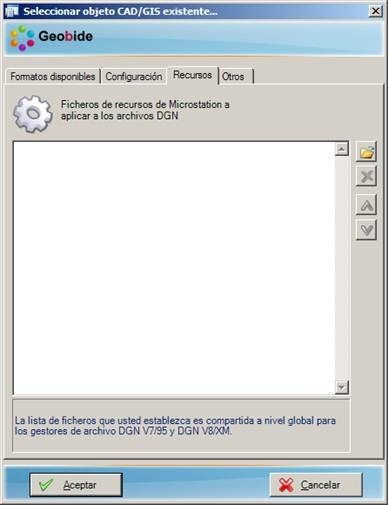
Փոխակերպման պահին Geoconverter-ը փնտրում է տառատեսակներ նախորդ պատուհանում նշված ֆայլերում (*.rsc): Եթե սահմանված տառատեսակի ֆայլ չի գտնվել, այն օգտագործում է օպերացիոն համակարգի կարգավորումներում լռելյայն նշված տառատեսակը: Սա կարող է հանգեցնել տեքստերի տեղահանմանը:
Եթե տառատեսակի ֆայլ (*.rsc) սահմանված է, Geoconverter-ը կիմանա նպատակակետ ֆայլում պահվող տառատեսակի տեսակը, որպեսզի տեքստերի դիրքը մնա նույնը, ինչ սկզբնական ֆայլում:
Մյուս կողմից, կա տարբերակ, որը թույլ է տալիս վերասահմանել տեքստի ներդրման կետը MicroStation-ի միջոցով:
Geoconverter -> Input tab -> DGN Format -> Others tab -> option, այստեղ մենք վերասահմանում ենք տեքստի ներդրման կետը

Այս տարբերակը գործարկում է վանդակում նշված MicroStation ծրագիրը MicroStatio գտնվելու վայրը” տեքստի տառատեսակի իրական չափը հաշվարկելու համար: Այս տարբերակն ամենաճշգրիտն է, քանի որ Geoconverter-ը կարող է մեկնաբանել MicroStation-ի կոնֆիգուրացիան (սկսած նշված ուղուց) և օգտագործել այնտեղ նկարագրված ռեսուրսի ֆայլը:
3 Կազմաձեւում
Geoconverter-ը թույլ է տալիս տարանջատել տարբեր բարդ տարրերը պարզ սուբյեկտների:
Մի կողմից, հնարավոր է բջիջների/բլոկի տիպի տարրերը տարրալուծել պարզ և անկախ սուբյեկտների:
Geoconverter -> Input ներդիր -> DGN Format -> Settings ներդիր
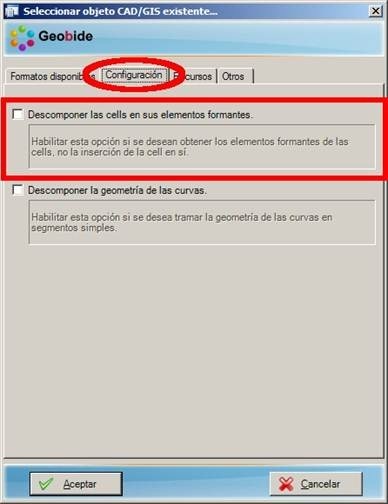
Հետևյալ օրինակում դուք կարող եք տեսնել, որ Նկար 1-ում ներկայացված տարրը քայքայելուց հետո արդյունքը տարբեր սուբյեկտներ են, որոնք ներկայացված են Նկար 2-ում:
 |
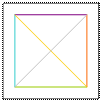 |
Մյուս կողմից, հնարավոր է նաև կորերով տարրերի երկրաչափությունը տարրալուծել պարզ հատվածների։

Հետևյալ օրինակը ցույց է տալիս Նկար 1-ում այն ձևը, որով կորով տարրը ցուցադրվում է CAD ձևաչափով: Նկար 2-ում դուք կարող եք տեսնել գագաթները, որոնք կազմում են կորը նկար 1-ում: Նկար 3-ում կարող եք տեսնել, որ Geoconverter-ը ներկայացնում է սկզբնական տարրի կորի երկրաչափությունը պահպանելու համար անհրաժեշտ գագաթների քանակը:
 |
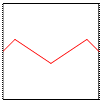 |
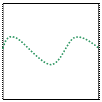 |
4 Գույներ
CAD ֆայլ ստեղծելիս հնարավոր է նշել սերմային ֆայլ, որը կօգտագործվի փոխակերպման մեջ: Այս ֆայլը պարունակում է տեղեկատվություն կազմաձևման պարամետրերի մասին, ինչպիսիք են աշխատանքի միավորները, մասշտաբները,…
Պետք է նկատի ունենալ, որ DGN ֆայլերի գունային գունապնակի սահմանումը սահմանվում է seed ֆայլում, մինչդեռ DWG ֆայլերում այս գունապնակը ամրագրված է:
Geoconverter -> Արդյունք ներդիր -> DGN ձևաչափ -> Կարգավորումներ ներդիր

Եթե ոչ մի seed ֆայլ նշված չէ, Geoconverter-ն օգտագործում է ընդհանուր ֆայլ, որը ինտեգրված է հավելվածին: Ավելի լավ է նշել այն՝ յուրաքանչյուր իրավիճակի կարիքներին համապատասխան արդյունք ստանալու համար:
Լրացուցիչ տեղեկություններ www.geobide.es






